Операция отменена из-за ограничений на этом компьютере
Ошибка, когда Операция отменена из-за ограничений действующих на этом компьютере Обратитесь к системному администратору, появляется при запуске приложений, командной строки, выполнить, доступ к принтеру, Outlook, Excel, Office, открытии локального диска и т. п. в Windows 11/10
Когда действую установленные ограничения в Windows 11/10, то виновником может быть создание правил блокировки запуска в групповых политиках администратором. Это также могут быть и сторонние программы, которые специально предназначены для блокировки приложений или чего другого.
Кроме того, даже сами системные администраторы могут получить данную ошибку ограничения, и это может быть связано с настройками интернета, в частности внутренних ссылок перехода внутри программ, чтобы открыть ссылку в браузере.
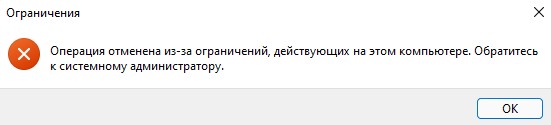
Как исправить отмену операций из-за ограничений на ПК Windows 11/10
В первую очередь, нужно проверить групповые политики на блокировку правил. В редакции Home нет групповых политик, по этой причине можно установить групповые политики в Windows 11/10 HOME используя утилиту Policy Plus или воспользуйтесь способом 4 при помощи реестра.
1. Запуск файла от имени администратора
Если вы скачали .exe файл из Интернета и при попытке запустить его возникает ошибка, что "Операция отменена из-за ограничений действующих на этом компьютере", то переименуйте файл в 12345 и нажмите по нему правой кнопкой мыши и запуск от имени администратора. Это замечено в антивирусных сканерах, как Dr Web CureIt, HitmanPro, Malwarebytes Anti-Malware.
- Переименуйте скаченный CureIt.exe файл 12345.exe
- Нажмите по нему правой кнопкой мыши
- Выберите Запуск от имени администратора

2. Проверка Windows 11/10 на вирусы
Воспользуйтесь антивирусным сканером, как HitmanPro и Dr Web CureIt по порядку двумя сразу. Если будет возникать ошибка ограничений, то вы из способа 1 уже знаете как запускать исполняемые файлы.
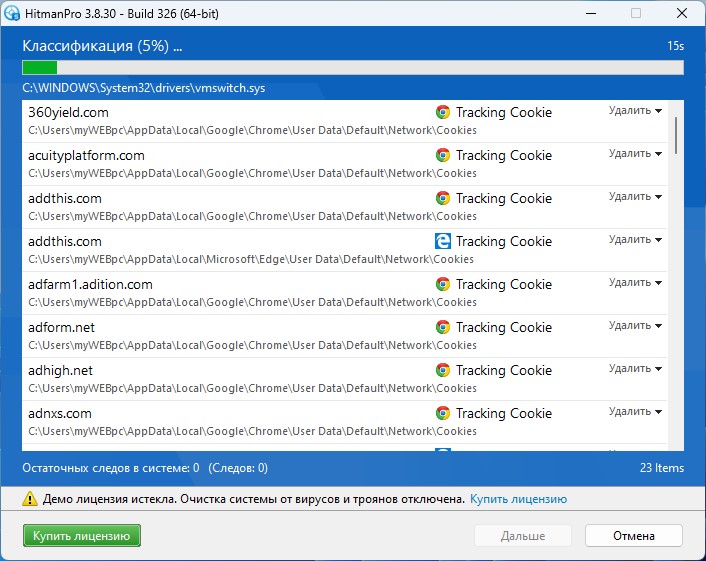
3. Проверка блокировки в групповых политиках
Если при попытке открыть подключаемую USB флешку или внешний локальный диск появляется ошибка с отменой операции из-за действующих ограничений в Windows 11/10, то выполните следующие действия:
- Нажмите Win+R и введите gpedit.msc, чтобы открыть групповые политики
- Перейдите Конфигурация пользователя > Административные шаблоны > Компоненты Windows > Проводник
- Обратите внимание на второй столбец "Состояние"
- Политики по умолчанию везде Не заданы
- Если имеются Включена, то кликните дважды на политику и установите Не задано

- Далее перейдите Конфигурация пользователя > Административные шаблоны > Система
- Справа убедитесь, что все значения политик Не заданы
- Если какая-либо политика задана на блокировку с состоянием Включена
- Дважды щелкните по ней и установите значение Не задано.
Кроме того, вы можете сбросить групповые политики по умолчанию к заводским настройкам.
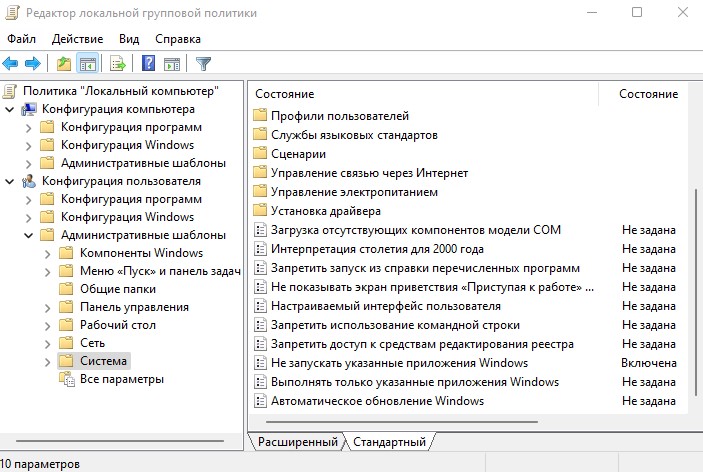
4. Проверка блокировки в реестре
Если у вас нет групповых политик (способ 3), так как редакция Windows 11/10 HOME и не можете получить доступ к дискам и накопителям из-за ограничений действующих на ПК, то воспользуемся реестром. Для этого:
- Нажмите Win+R и введите regedit, после чего перейдите по пути
HKEY_CURRENT_USER\Software\Microsoft\Windows\CurrentVersion\Policies\Explorer
- Справа удалите NoViewOnDrive, если он есть
- Далее слева разверните Explorer
- Удалите DisallowRun, если он имеется
! Перезагрузите ПК, чтобы изменения вступили в силу.
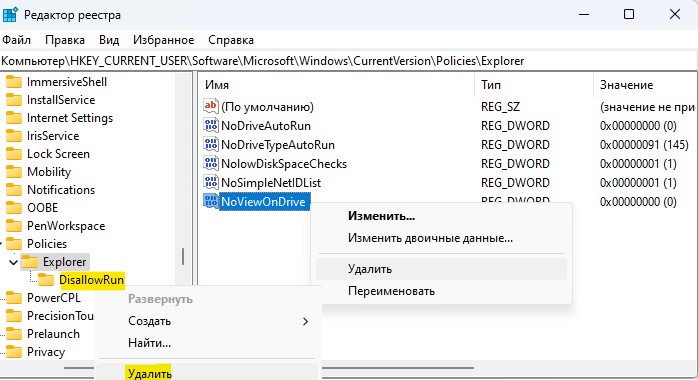
5. Восстановить параметры Интернета
Нажмите Win+R и введите inetcpl.cpl, чтобы открыть свойства интернета. Перейдите во вкладку Дополнительно и нажмите с низу на Сброс, после чего установите в новом окне галочку для удаления личных данных и Сбросить.
Если нет кнопки сброса, то значит вы используете обновленную до последней версии Windows, где Internet Explorer уже удален. В этом случае, пропустите данный способ.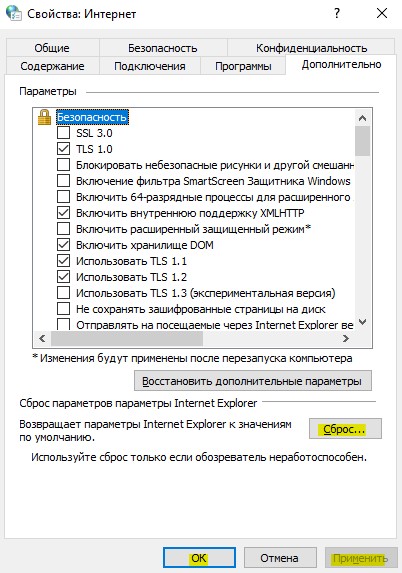
6. Задать htmlfile в реестре
Если ошибка "Операция отменена из-за ограничений действующих на этом компьютере" появляется в ссылках, то нажмите Win+R и введите regedit, чтобы открыть редактор реестра. Далее перейдите по пути:
HKEY_CURRENT_USER\Software\Classes\.html
- Дважды справа щелкните по (По умолчанию)
- Задайте значение htmlfile
- Нажмите OK и перезагрузите ПК
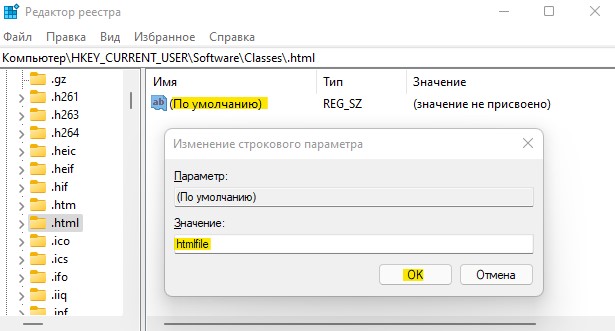

 myWEBpc
myWEBpc